- バージョン
- 1.2
- 更新日
- 2012/11/05
- OS
- Windows 98/Me/NT/2000/XP/Vista/7, Windows Server 2003/2008
- 言語
- 英語
- 価格
- 無料
- 提供元
- Kviptech
アクティブにしているウィンドウのソフトの使用時間を計測していき、ソフトごとの使用時間、使用率を表示できるソフトです。
一覧表示されたソフトの使用率が棒グラフと%で表示されるため、どのソフトがよく使われているのかが確認できます。
また、各ソフトをカテゴリごとに分類し、どんなカテゴリのソフトが使用されているのかを円グラフでも表示できます。
この円グラフを確認することで、ネットサーフィンの時間、ゲームなどの遊んでいる時間、チャットやメールの時間、などのPC上での作業時間配分の確認にも利用できます。
Free Time Tracker の使い方
ダウンロード と インストール
- 提供元サイトへアクセスし、ページ上部の「Download」リンクをクリックしてダウンロードします。
- ダウンロードした timetr.exe から起動します。
※ 本ソフトはインストール不要で利用できます。
使い方
基本的な使い方
本ソフトを起動すると、アクティブなソフトが一覧表示され、以下の項目が表示されます。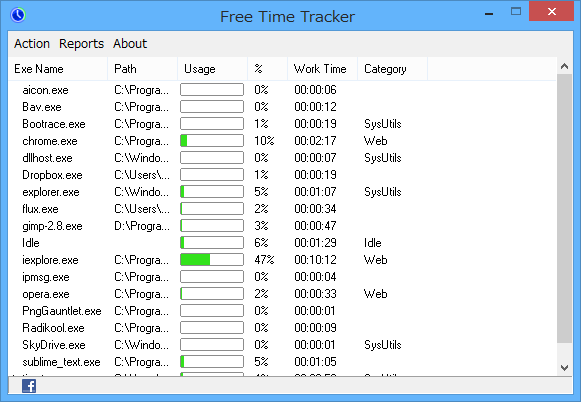
Free Time Tracker - メイン画面
- Exe Name(実行ファイル名)
- Path(ファイルパス)
- Usage(使用率)
- %
- Work Time(使用時間)
- Category(カテゴリ)
別のソフトをアクティブにすると、そのソフトが一覧に追加されます。
例えば Google Chrome をアクティブにすると、chrome.exe、フォルダーなどのエクスプローラーを利用すると explorer.exe が一覧に追加されます。
一定時間(デフォルトでは60秒)マウス操作やキーボード操作がない場合、アイドルタイムとして Idle が追加されます。
カテゴリ
ソフトごとにカテゴリを設定できます。一覧表示されているソフト名の右クリックメニューから、以下のカテゴリを設定できます。
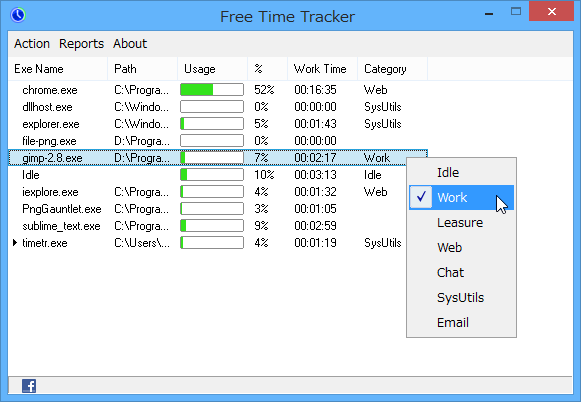
右クリックメニュー
- Idle
- Work
- Leasure
- Web
- Chat
- SysUtils
※ 残念ながらカテゴリを増やすことはできません。
※ メニューバー「Action」⇒「Preferences」から表示できる「設定」ウィンドウからでもソフトのカテゴリの編集、追加ができます。
※ メニューバー「Action」⇒「Preferences」から表示できる「設定」ウィンドウからでもソフトのカテゴリの編集、追加ができます。
このカテゴリを設定しておくと、メニューバーから「Reports」⇒「Usage by Categories」とクリックして表示できる、カテゴリごとの使用率の円グラフをきれいに表示できます。
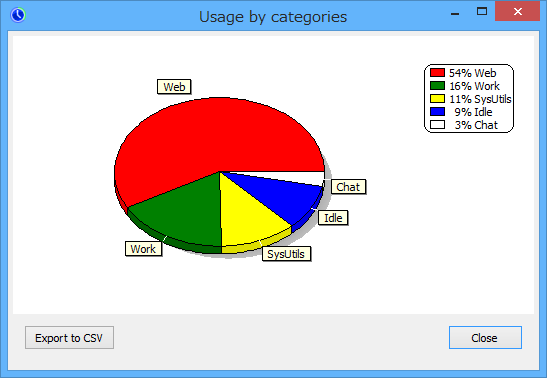
使用率の円グラフ
ユーザーレビュー
-
まだレビューが投稿されていません。
このソフトの最初のレビューを書いてみませんか?

